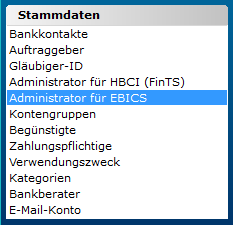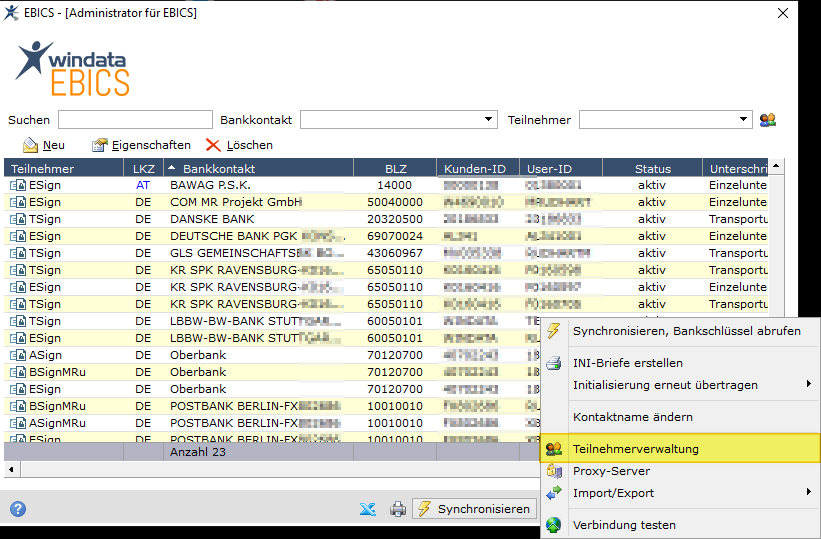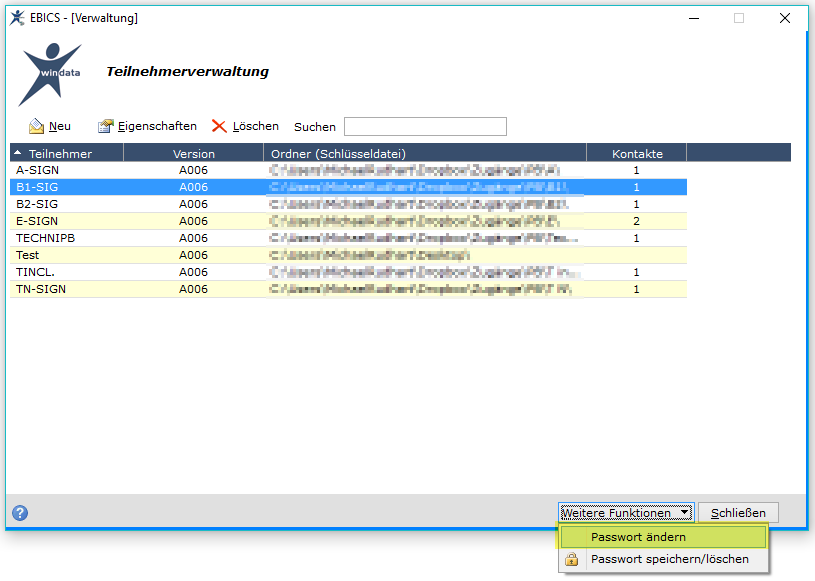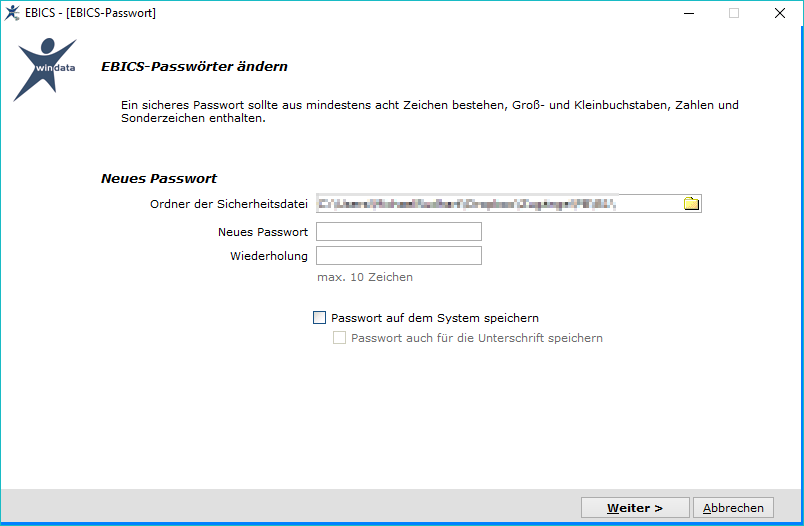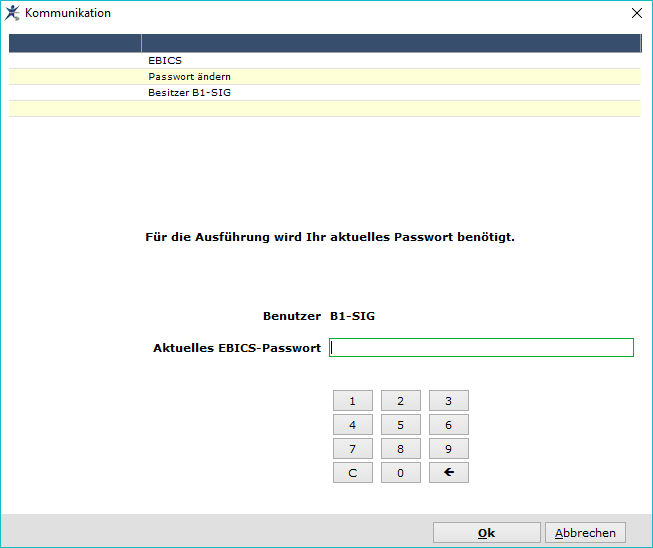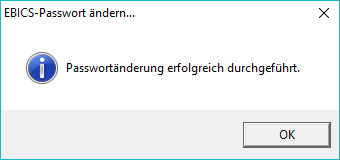EBICS Passwort ändern: Unterschied zwischen den Versionen
Aus windata WIKI
Admin (Diskussion | Beiträge) |
|||
| Zeile 1: | Zeile 1: | ||
| − | [[ | + | <div class="mw-parser-output"> |
| + | [[File:Goto87.png|left|Goto87.png|link=EBICS-Passwort ändern]]<br/> [[File:Betrifft88.png|right|Dieses Thema betrifft windata professional 8.8]] | ||
| − | + | <br/> <br/> <br/> <br/> <br/> | |
| − | |||
| − | |||
| − | |||
| − | |||
== Beschreibung == | == Beschreibung == | ||
| Zeile 21: | Zeile 18: | ||
Administrator für EBICS aufrufen: | Administrator für EBICS aufrufen: | ||
| − | [[ | + | [[File:StammdatenAdminEBICS8.png|RTENOTITLE]] |
Im Administrator für EBICS muss über "Weitere Funktionen" die Teilnehmerverwaltung ausgewählt werden: | Im Administrator für EBICS muss über "Weitere Funktionen" die Teilnehmerverwaltung ausgewählt werden: | ||
| − | [[ | + | [[File:EBICSTeilnehmeroeffnen.png|RTENOTITLE]] |
Anschließend muss der gewünschte Teilnehmer ausgewählt werden, für welchen das EBICS-Passwort geändert werden soll. Der Änderungsdialog kann über "Weitere Funktionen" - "Passwort ändern" aufgerufen werden: | Anschließend muss der gewünschte Teilnehmer ausgewählt werden, für welchen das EBICS-Passwort geändert werden soll. Der Änderungsdialog kann über "Weitere Funktionen" - "Passwort ändern" aufgerufen werden: | ||
| − | [[ | + | [[File:EBICSPasswortaendern.png|RTENOTITLE]] |
=== Ändern === | === Ändern === | ||
| Zeile 35: | Zeile 32: | ||
In der nun geöffneten Ansicht kann das vorhandene Passwort geändert werden. | In der nun geöffneten Ansicht kann das vorhandene Passwort geändert werden. | ||
| − | Zur Änderung muss das neue Passwort zweimal eingegeben werden.<br> | + | Zur Änderung muss das neue Passwort zweimal eingegeben werden.<br/> Das neue Passwort kann an dieser Stelle wieder in windata gespeichert werden. |
| − | Das neue Passwort kann an dieser Stelle wieder in windata gespeichert werden. | ||
| − | [[ | + | [[File:EBICSPWaendern.png|RTENOTITLE]] |
Anschließend wird zweimal das bisherige EBICS-Passwort zur Autorisierung verlangt: | Anschließend wird zweimal das bisherige EBICS-Passwort zur Autorisierung verlangt: | ||
| − | [[ | + | [[File:EBICSPWbestaetigen.png|RTENOTITLE]] |
Eine erfolgreiche Passwortänderung ist mit folgender Bestätigung abgeschlossen: | Eine erfolgreiche Passwortänderung ist mit folgender Bestätigung abgeschlossen: | ||
| − | [[ | + | [[File:EBICSPWBestaetigung.png|RTENOTITLE]] |
=== Bestätigung === | === Bestätigung === | ||
Nach erfolgreichen Änderungen kann nur noch das neue EBICS-Passwort verwendet werden. | Nach erfolgreichen Änderungen kann nur noch das neue EBICS-Passwort verwendet werden. | ||
| − | + | </div> | |
| − | [[Category:FAQ]][[Category:Anleitungen]][[Category:8.8 | + | [[Category:FAQ]] [[Category:Anleitungen]] [[Category:8.8]] |
| − | |||
| − | |||
Version vom 4. April 2018, 12:42 Uhr
Beschreibung
Im Kommunikationsverfahren EBICS wird ein Passwort verwendet, mit welchem der Zugriff auf die Signaturdatei sowie Kommunikationdatei gesichert wird.
Dieses Passwort kann in beliebigem Rhythmus in windata professional geändert werden.
Hinweis: Um das EBICS-Passwort ändern zu können, muss vorab ein EBICS-Teilnehmer sowie ein EBICS-Kontakt angelegt werden: EBICS-Kontakt anlegen
Funktion
Aufruf
Administrator für EBICS aufrufen:
Im Administrator für EBICS muss über "Weitere Funktionen" die Teilnehmerverwaltung ausgewählt werden:
Anschließend muss der gewünschte Teilnehmer ausgewählt werden, für welchen das EBICS-Passwort geändert werden soll. Der Änderungsdialog kann über "Weitere Funktionen" - "Passwort ändern" aufgerufen werden:
Ändern
In der nun geöffneten Ansicht kann das vorhandene Passwort geändert werden.
Zur Änderung muss das neue Passwort zweimal eingegeben werden.
Das neue Passwort kann an dieser Stelle wieder in windata gespeichert werden.
Anschließend wird zweimal das bisherige EBICS-Passwort zur Autorisierung verlangt:
Eine erfolgreiche Passwortänderung ist mit folgender Bestätigung abgeschlossen:
Bestätigung
Nach erfolgreichen Änderungen kann nur noch das neue EBICS-Passwort verwendet werden.